文章详情页
Win10系统磁盘盘符要怎么修改?
浏览:5日期:2022-08-30 14:15:36
很多用户在电脑重装系统之后可能会遇到一些问题,例如系统磁盘的盘符发生了变化,毕竟已经使用很长时间了,现在盘符混乱,看着很不习惯,有什么方法可以修改盘符?今天小编就以Win10系统为例来介绍修改磁盘盘符的方法。
Win10系统磁盘盘符要怎么修改?
1、现在我需要把图中的G盘盘符改成E,因为D、G、H这三个盘符是属于一块硬盘的;
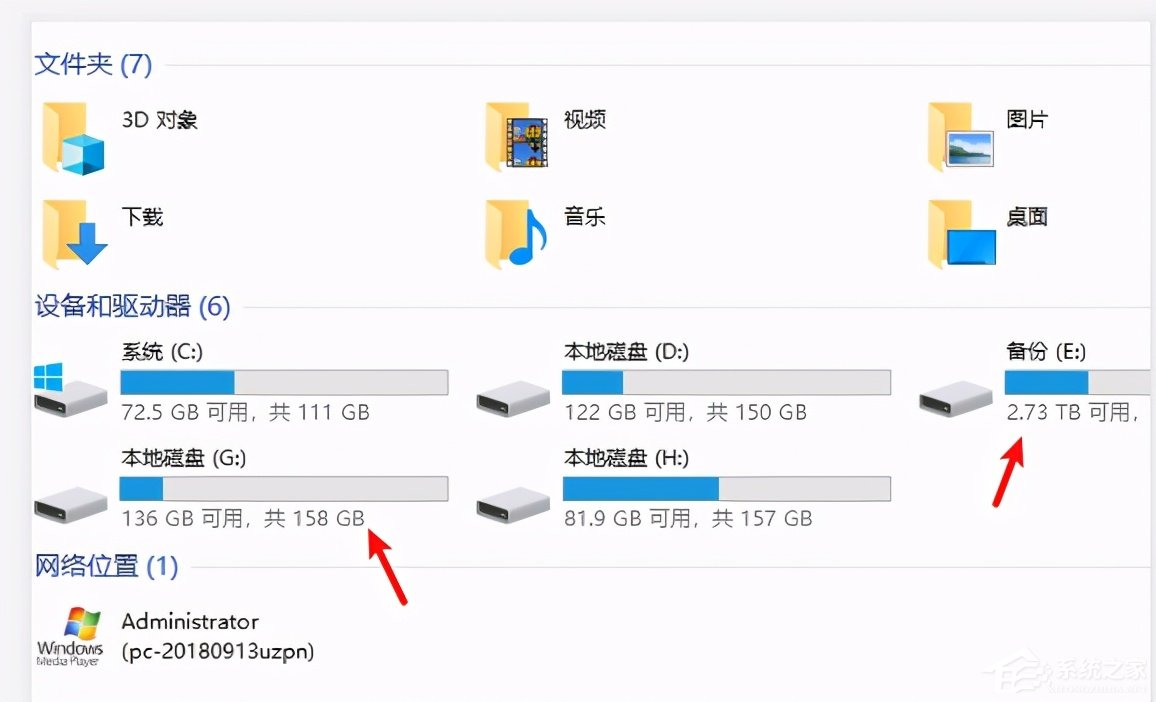
2、在桌面上使用鼠标右击【此电脑】的图标,选择【管理】;
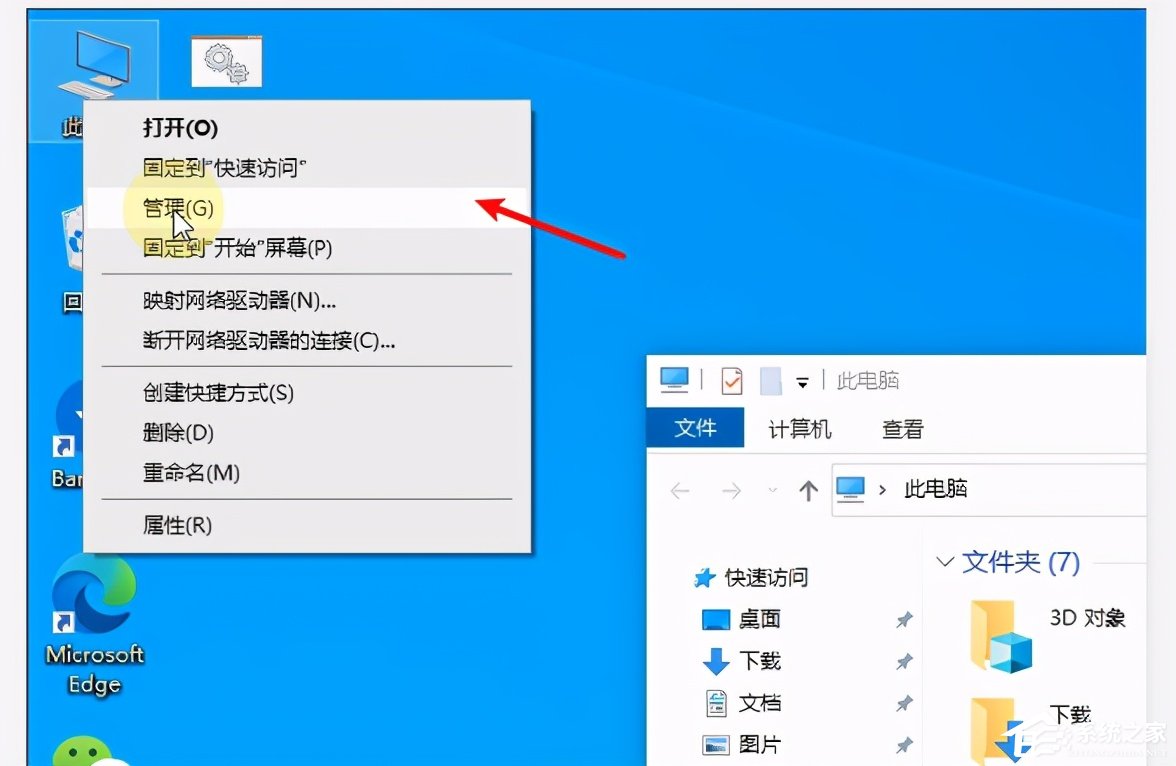
3、进入计算机管理窗口,在左侧栏点击【存储】——【磁盘管理】选项;
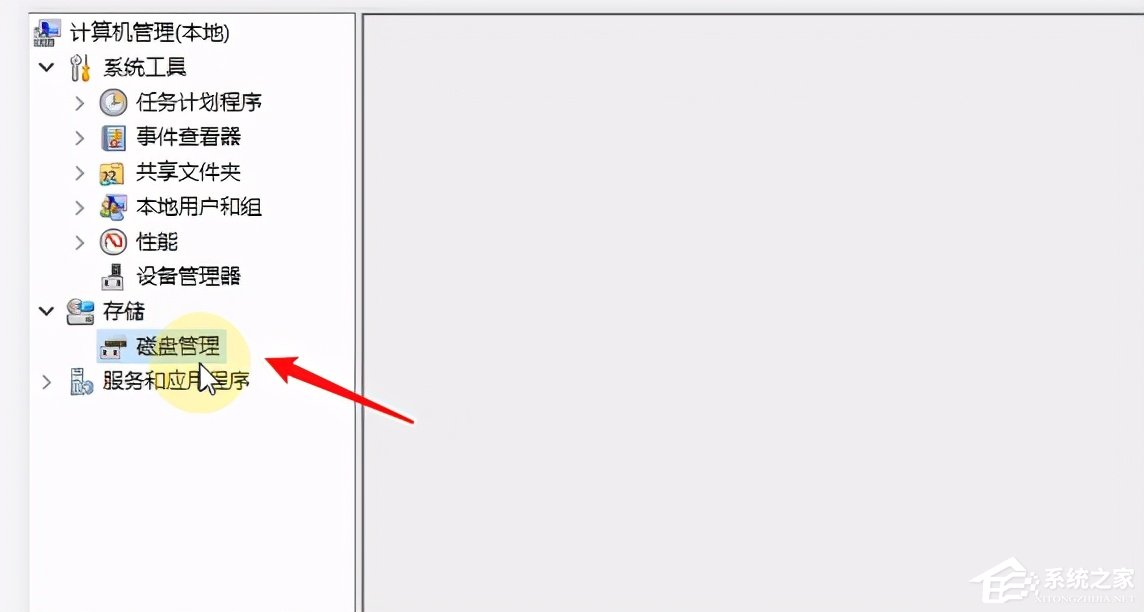
4、查看电脑中安排的所有硬盘信息,如图,磁盘0就是需要修改的盘符;
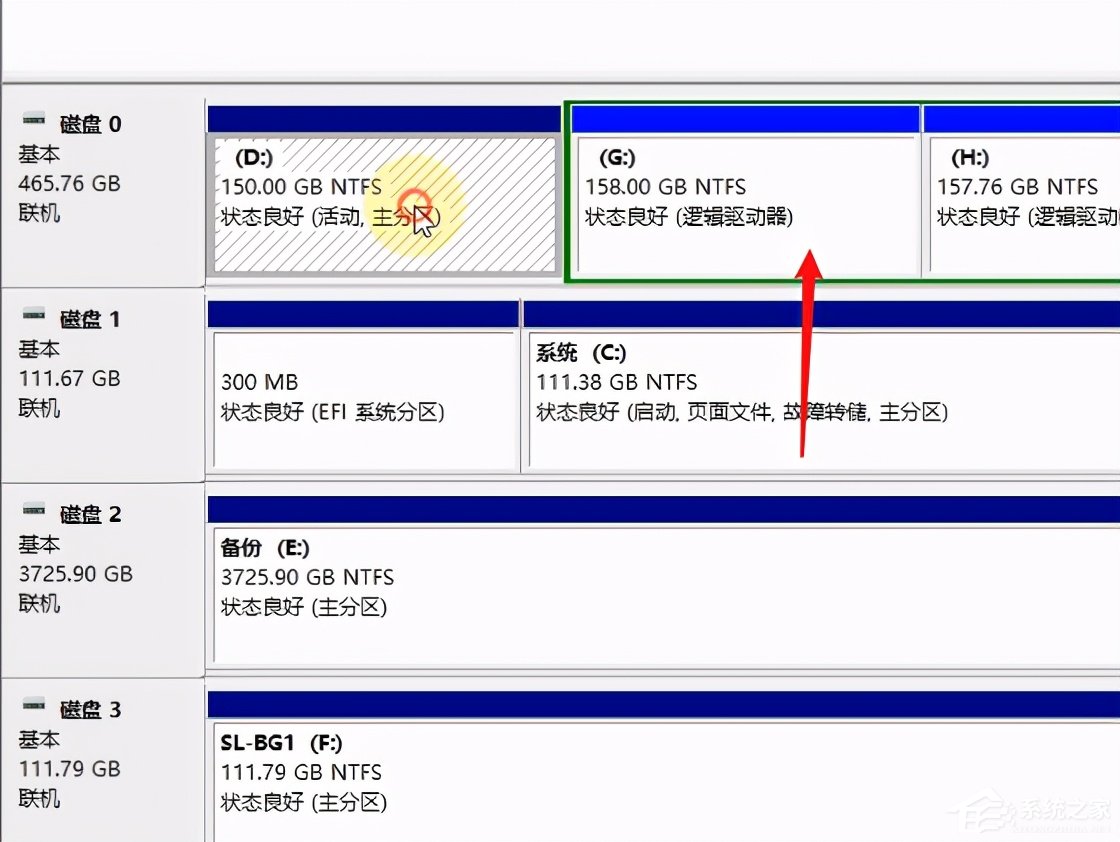
5、因为盘符E已经被磁盘2占用了,所以需要先对现在的E盘的盘符进行修改,鼠标右击,选择【更改驱动器号和路径】;
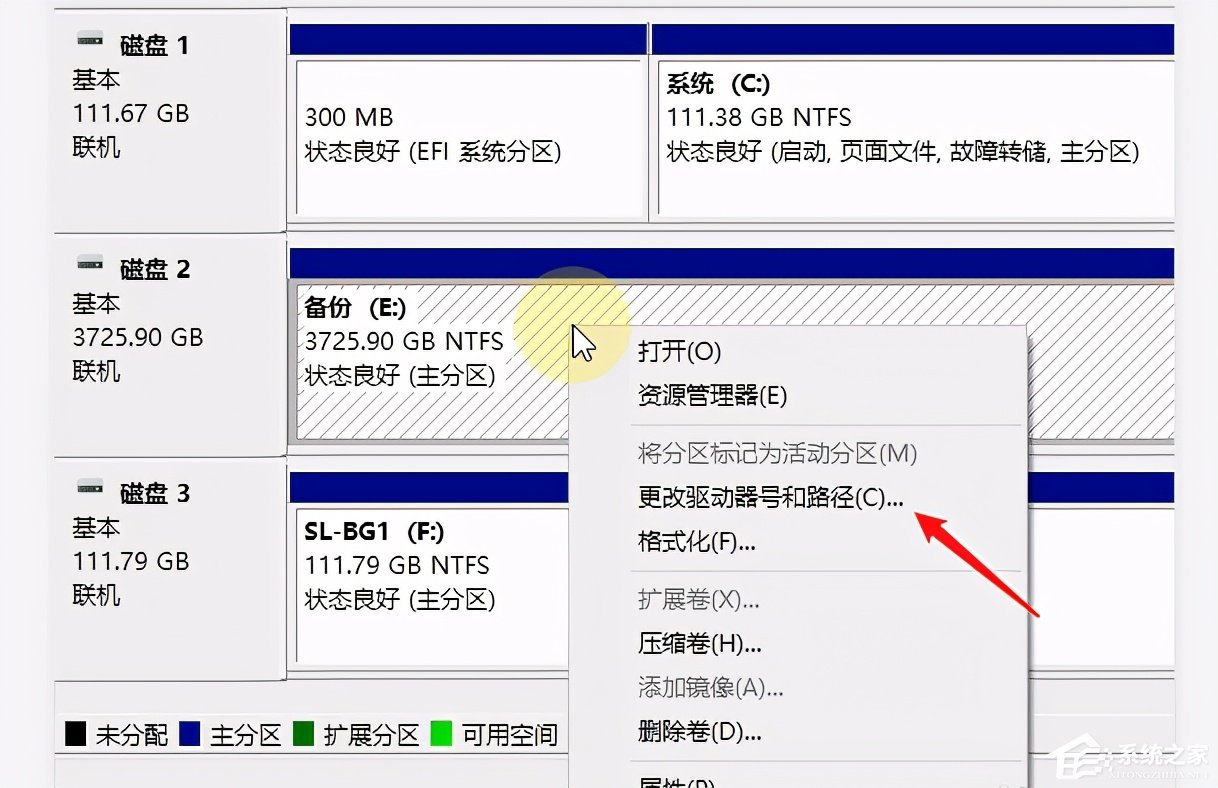
6、弹出窗口,点击【更改】按钮,展开下拉列表,为当前盘选择一个新的盘符,点击确定,完成盘符修改;
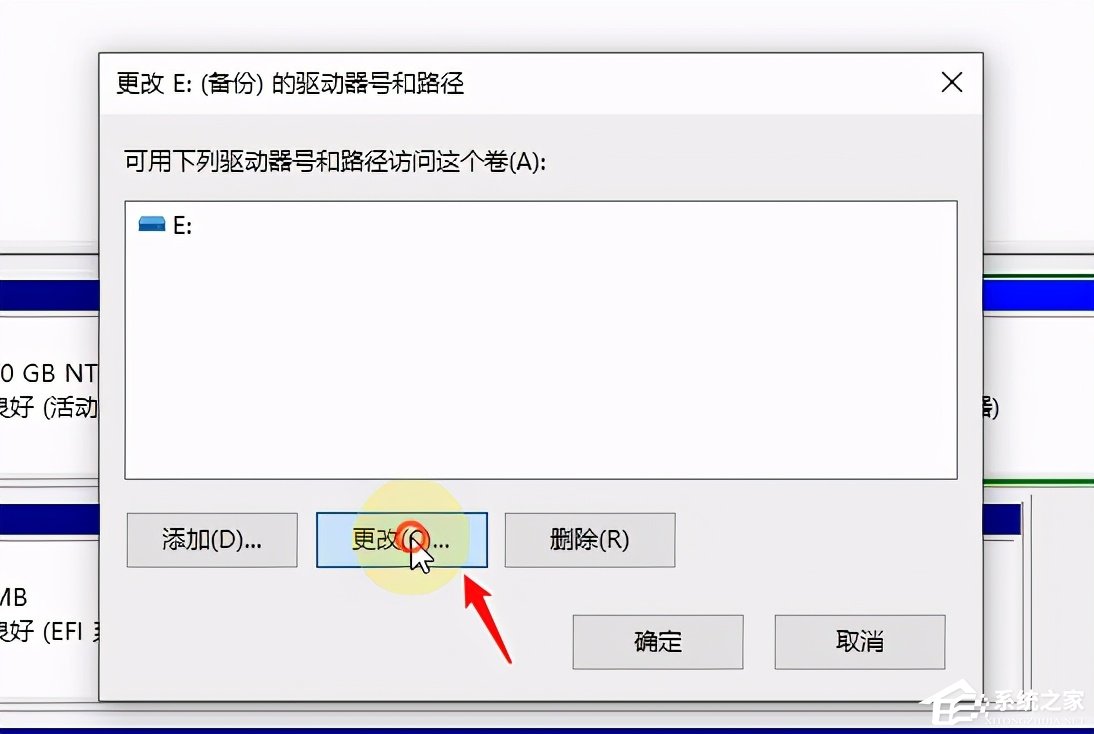
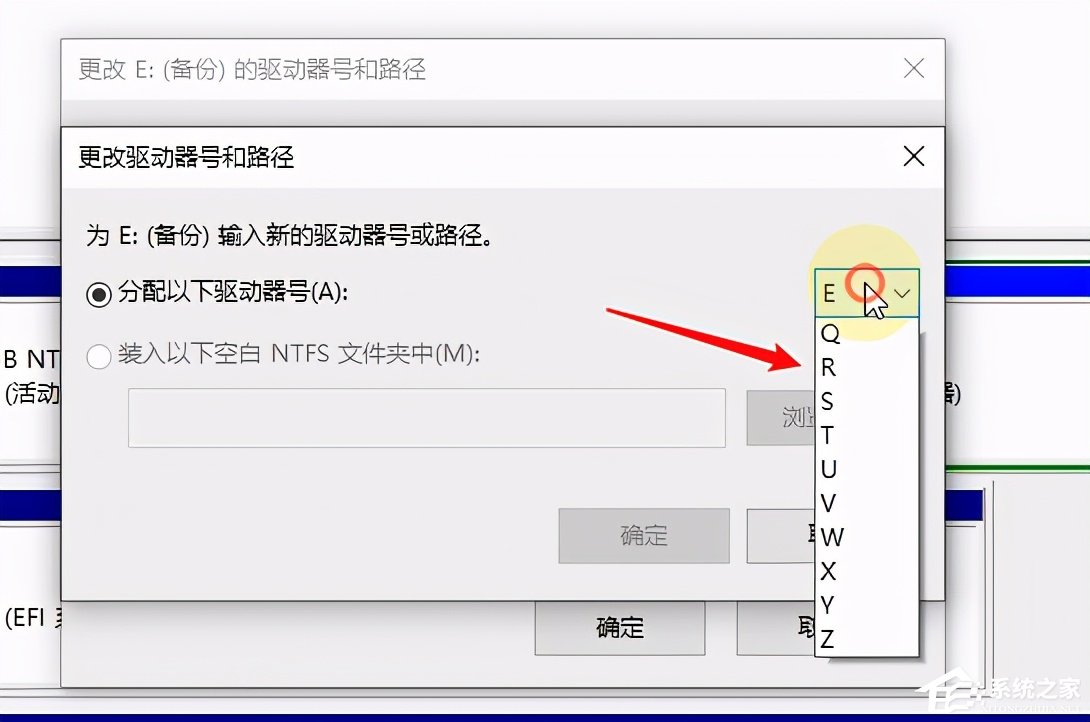
现在可以使用同样的方法把G盘改成E盘,期间会有提示“某些依赖驱动号的程序可能无法正确运行”,这是因为如果有程序装到这个盘了,修改盘符,程序可能就无法运行了,所以盘符修改最好在刚刚装好系统之后进行操作。
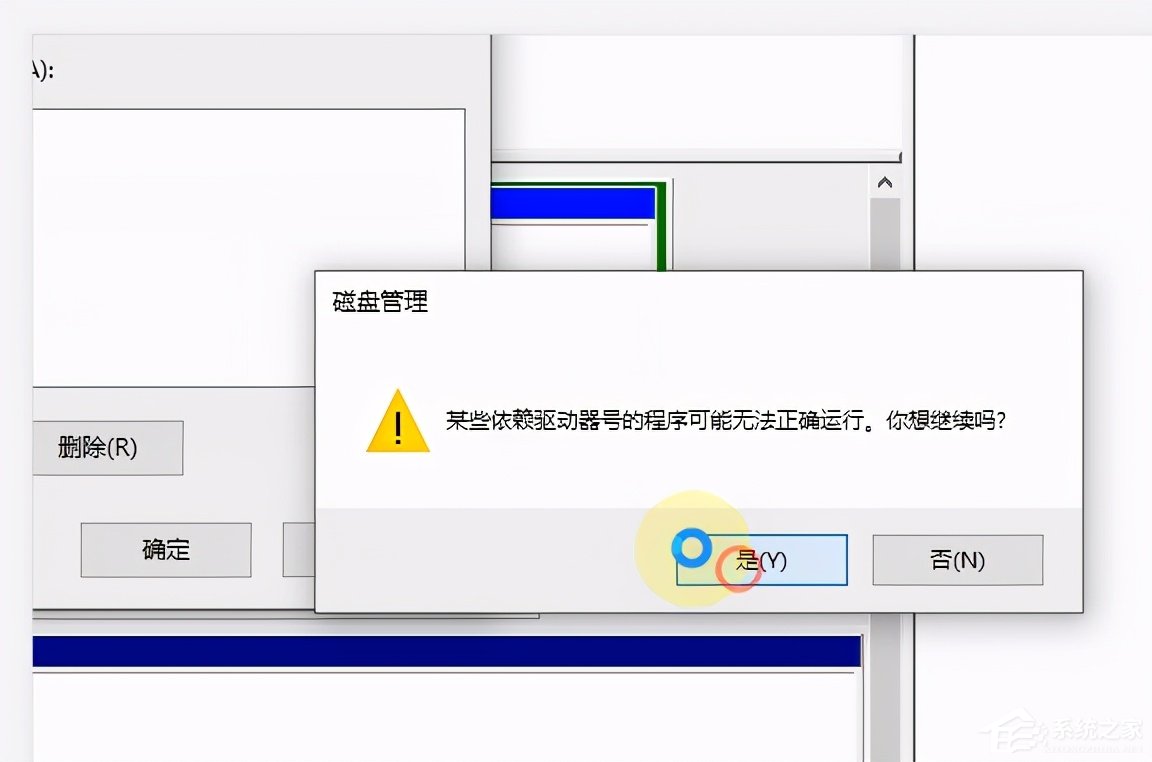
相关文章:
1. 微软Windows 7系统十二大亮点巡礼2. macbookair是否可以安装win11详情3. 基于 Ubuntu 20.04 LTS,KDE neon 20221222 版本发布4. 手工备份Windows XP的注册表5. Windows两台电脑怎么连接?MAC两台电脑网线直连共享设置方法6. winxp系统中出现浏览器打不开没反应具体处理步骤7. 一招解决64位Windows 7与DNF的兼容性问题8. win7系统IE不见了是什么原因?解决win7系统IE不见了技巧分享9. 虚拟机如何安装xp系统?虚拟机安装xp系统详细教程10. Win10系统分辨率调错黑屏了怎么办?Win10系统分辨率调错黑屏解决方法
排行榜

 网公网安备
网公网安备